Win10系统如何设置屏幕翻转详细步骤
win10系统有个非常好的屏幕翻转功能,我们可以使用翻转屏幕的功能让屏幕竖向,横向等更多向展示,而且这个功能也能让我们的操作更加的方便。接下来,小编就在本文向大家详细介绍Win10系统如何设置屏幕翻转具体操作步骤。
操作步骤:
1、单击win10开始菜单,然后点击“设置”选项;
2、在设置中点击“系统”图标;
3、在系统的“显示”设置下,自定义显示器设置界面,我们就可以看到翻转显示的设置项了,在方向处选择一下,然后点击应用,就可以了。
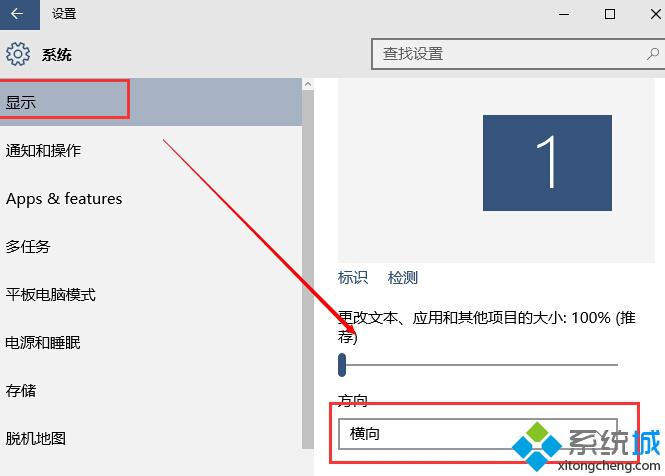
PS:当然,你也可以从,右键点击桌面,然后选择“显示设置”直接进入,显示设置中进行调整。
以上就是Win10系统如何设置屏幕翻转的具体方法了,屏幕旋转设置并不太复杂,用完这个功能后我们可以通过同样的路径还原回来。
我告诉你msdn版权声明:以上内容作者已申请原创保护,未经允许不得转载,侵权必究!授权事宜、对本内容有异议或投诉,敬请联系网站管理员,我们将尽快回复您,谢谢合作!










